Sau nhiều năm sử dụng máy tính Windows trước khi chuyển sang Mac, một trong những tính năng tôi thường xuyên bỏ lỡ trên macOS chính là khả năng quản lý cửa sổ linh hoạt, tương tự như FancyZones. Dù macOS được đánh giá cao về sự ổn định và trải nghiệm mượt mà, nhưng việc thiếu một công cụ “chia màn hình” mạnh mẽ theo ý muốn lại là một điểm trừ lớn đối với những người dùng muốn tối ưu không gian làm việc. Windows cung cấp FancyZones cho phép bạn tạo các vùng ảo để sắp xếp ứng dụng khi đa nhiệm, nhưng tính năng tương tự trên Mac lại bị hạn chế.
Thực tế, Apple chỉ gần đây mới bổ sung khả năng chia ứng dụng thành hai nửa hoặc bốn góc màn hình. Trước đó, người dùng buộc phải sử dụng ứng dụng bên thứ ba. Mặc dù công cụ chia màn hình mặc định trên MacBook của tôi hiện hoạt động khá tốt, nhưng nó thiếu đi khả năng tùy chỉnh chuyên sâu. Bạn bị giới hạn bởi một vài bố cục cố định, không thực sự hữu ích cho “power user”. May mắn thay, giờ đây đã có một giải pháp bên thứ ba mang đến chức năng chính xác như FancyZones cho macOS, và đó chính là MacsyZones. Tôi đã sử dụng nó trên MacBook trong vài ngày qua và thực sự ấn tượng với những cải tiến đáng kể mà nó mang lại cho quy trình làm việc.
MacsyZones: Nhẹ Nhàng, Dễ Sử Dụng Nhưng Mạnh Mẽ
Cài đặt và thiết lập giao diện tùy chỉnh
Việc cài đặt MacsyZones đơn giản như bất kỳ ứng dụng nào khác trên Mac của bạn. Tuy nhiên, bạn sẽ cần cấp cho ứng dụng các quyền cần thiết để nó có thể thực hiện thay đổi trên hệ thống. Sau khi khởi chạy, MacsyZones sẽ luôn hiển thị trên thanh menu ở đầu màn hình. Đây là cách duy nhất để truy cập cài đặt của ứng dụng, vì nó không có giao diện người dùng riêng biệt nào khác. Khi bạn truy cập cài đặt lần đầu, có thể bạn sẽ cảm thấy hơi choáng ngợp với danh sách tùy chọn dài. Tuy nhiên, phần duy nhất bạn cần tập trung là tab Layouts ở phía trên cùng. Đây là nơi bạn có thể tạo nhiều bố cục tùy chỉnh để tự động sắp xếp cửa sổ.
Chỉ cần nhấn vào biểu tượng ‘+’ và đặt tên cho bố cục của bạn. Sau đó, bạn sẽ thấy tùy chọn để kéo, thay đổi kích thước và đặt các cửa sổ ở bất cứ đâu bạn muốn. Bạn có thể tạo bao nhiêu vùng cửa sổ tùy thích, tùy thuộc vào nhu cầu sử dụng và kích thước màn hình của bạn. Sau khi hoàn tất, hãy lưu bố cục lại. Tiếp theo, ghi nhớ phím nóng (snap key) được đề cập trong menu của ứng dụng. Đây là phím bạn cần sử dụng mỗi khi muốn kéo một cửa sổ vào một phần cụ thể của màn hình. Giờ đây, quá trình thiết lập cơ bản đã hoàn tất, tất cả chỉ còn là việc thực hiện sắp xếp.
Tùy Biến Không Gian Làm Việc Theo Ý Muốn Với MacsyZones
Sắp xếp và điều chỉnh kích thước cửa sổ linh hoạt
Để sắp xếp các cửa sổ của bạn theo bố cục đã chọn, tất cả những gì bạn cần làm là giữ một cửa sổ bằng con trỏ chuột và nhấn phím nóng đã chỉ định trên bàn phím. Bạn sẽ thấy các vùng đã gán xuất hiện trên màn hình với các số tương ứng cho mỗi phần. Kéo cửa sổ đến phần bạn chọn tùy thuộc vào cách bạn muốn thay đổi kích thước nó. Ngay khi bạn thả con trỏ chuột, ứng dụng sẽ tự động điều chỉnh kích thước và hình dạng vào vị trí đã gán.
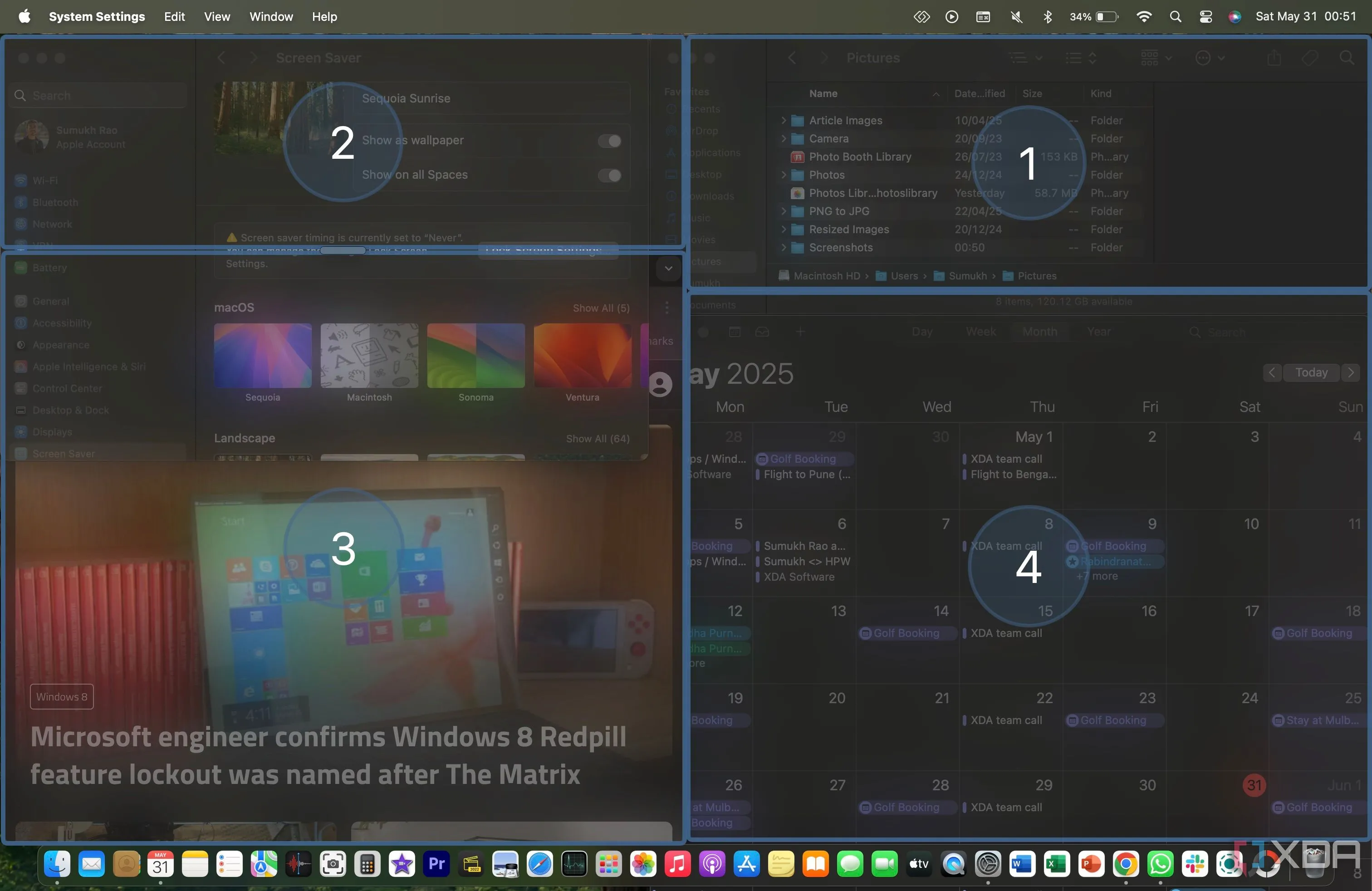 Tùy chỉnh và sắp xếp bố cục cửa sổ bằng MacsyZones trên macOS
Tùy chỉnh và sắp xếp bố cục cửa sổ bằng MacsyZones trên macOS
Điểm nổi bật của MacsyZones là các vùng cửa sổ được xác định không nhất thiết phải đối xứng. Ví dụ, công cụ chia màn hình mặc định trên macOS chỉ chia ứng dụng thành một nửa màn hình hoặc chia màn hình thành bốn phần bằng nhau. Tuy nhiên, với MacsyZones, bạn có thể đặt một cửa sổ nhỏ hơn các cửa sổ khác, một cửa sổ chiếm 75% màn hình, với ba cửa sổ nhỏ hơn chiếm 25% còn lại. Lựa chọn hoàn toàn phụ thuộc vào bạn. Sau khi sắp xếp các cửa sổ, bạn cũng có thể thực hiện chỉnh sửa bằng cách sử dụng phím bổ trợ được gán. Nhấn và giữ phím đó trên bàn phím và kéo các thanh trượt trên mỗi phần cho đến khi bạn đạt được kết quả mong muốn. Khi bạn bắt đầu sử dụng MacsyZones, bạn sẽ thấy nó mang lại một bản nâng cấp lớn cho năng suất của bạn, vì nó giúp đơn giản hóa quy trình làm việc cho rất nhiều người dùng.
Trải Nghiệm Thực Tế: Nâng Cao Đáng Kể Năng Suất Với MacsyZones
Vì tôi dành phần lớn thời gian trực tuyến mỗi ngày, việc sử dụng nhiều cửa sổ trình duyệt và ứng dụng cùng lúc là điều khá phổ biến. Thực tế, khi viết các bài báo, tôi thường phải tham khảo nhiều nguồn khác nhau, điều này đòi hỏi tôi phải mở đồng thời nhiều cửa sổ. Quan trọng hơn, không phải tất cả các cửa sổ này đều cần có cùng kích thước, vì một số có thể chứa mật độ thông tin cao hơn. Nhờ MacsyZones, cuộc sống của tôi đã trở nên dễ dàng hơn rất nhiều, vì tôi có thể xác định không gian mong muốn cho từng cửa sổ và sau đó chỉ cần kéo cửa sổ tương ứng vào vị trí đó. Nếu bạn sử dụng màn hình phụ, bạn chắc chắn sẽ đánh giá cao tính năng này hơn nữa. MacsyZones thực sự là một ứng dụng quản lý cửa sổ tuyệt vời, giúp tối ưu hóa không gian làm việc và nâng cao hiệu quả đa nhiệm trên macOS, mang lại trải nghiệm tiện lợi và chuyên nghiệp hơn.
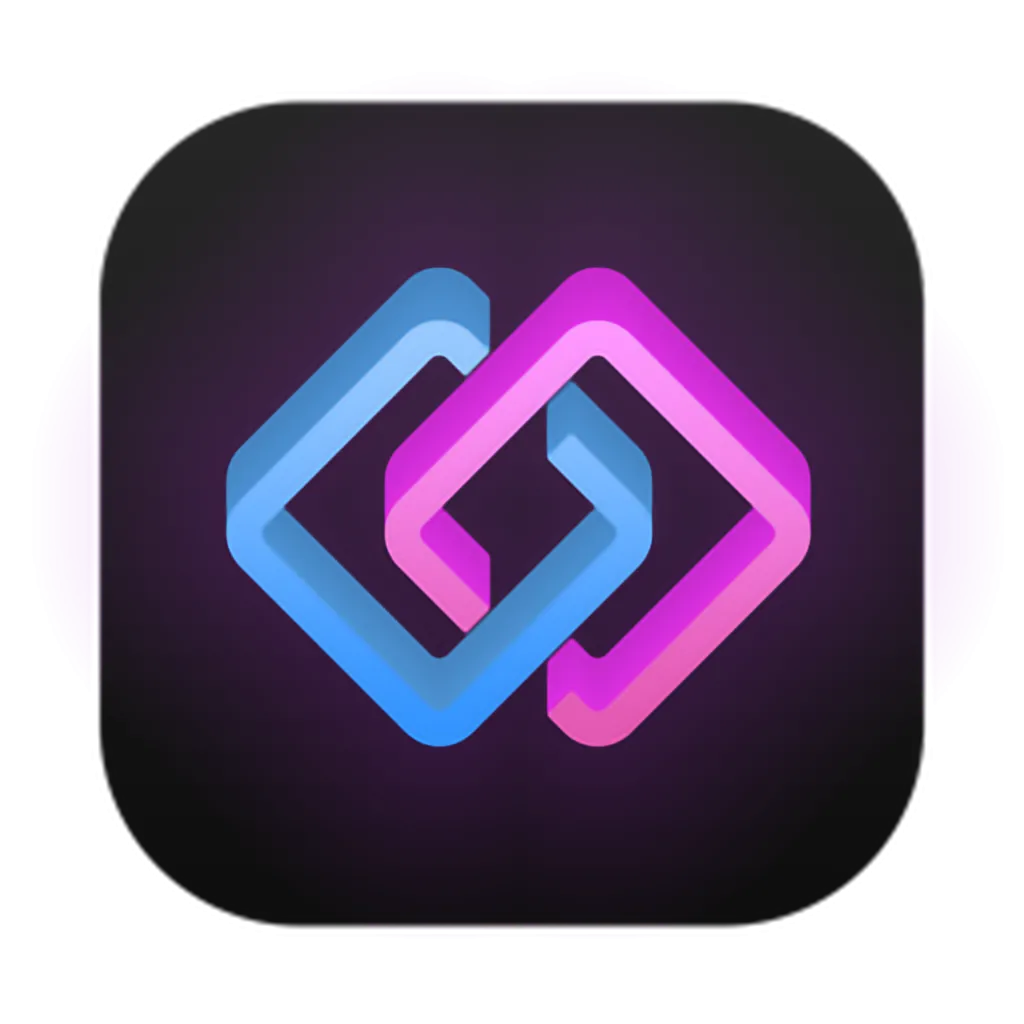 Biểu tượng ứng dụng MacsyZones trên macOS
Biểu tượng ứng dụng MacsyZones trên macOS
MacsyZones
MacsyZones là một ứng dụng cho phép bạn sắp xếp các cửa sổ lại với nhau và thay đổi kích thước chúng dựa trên yêu cầu của bạn, tối ưu hóa không gian làm việc trên macOS.